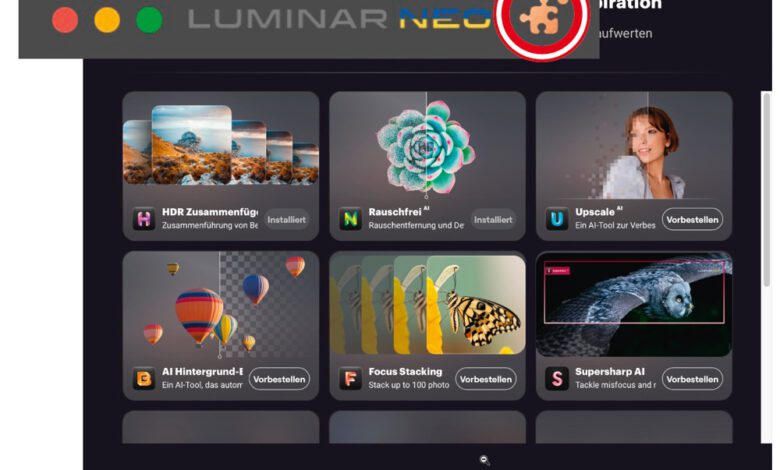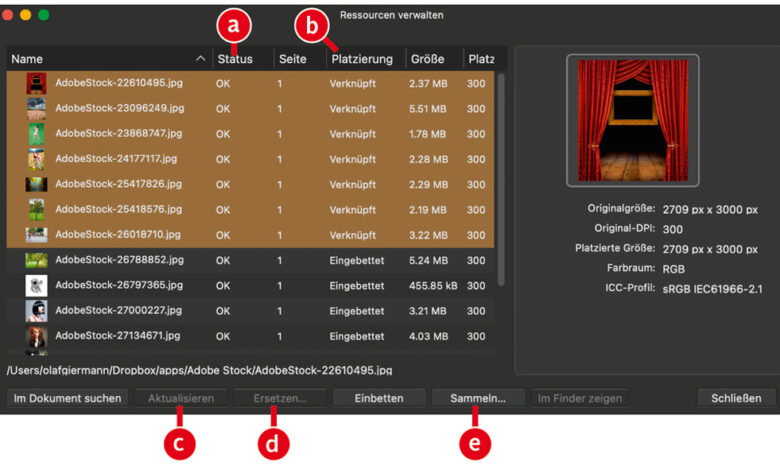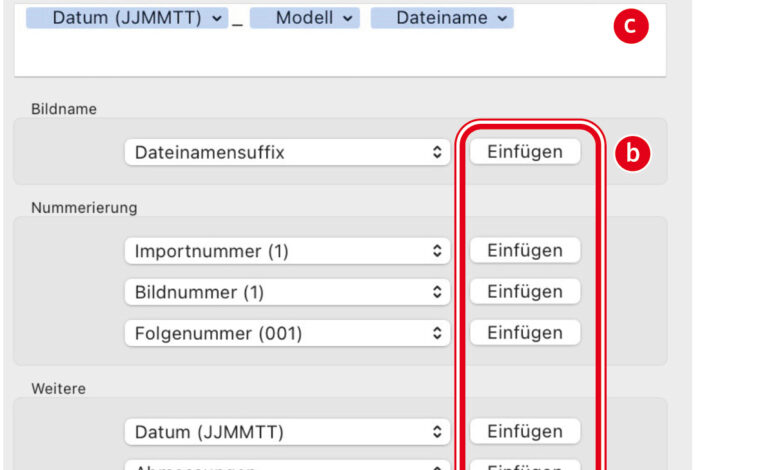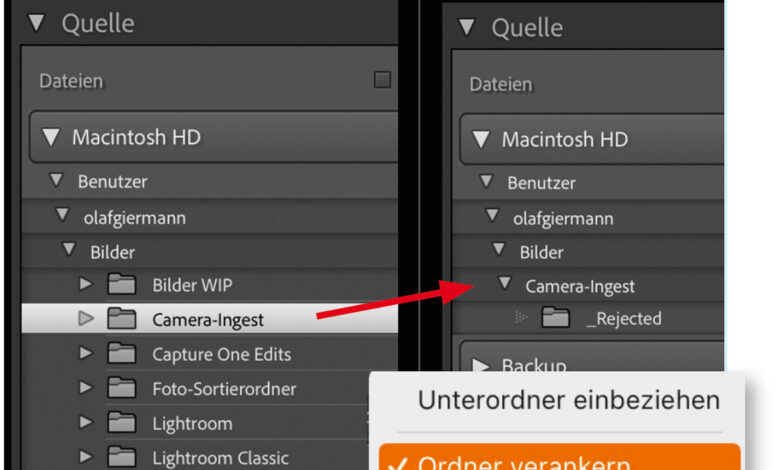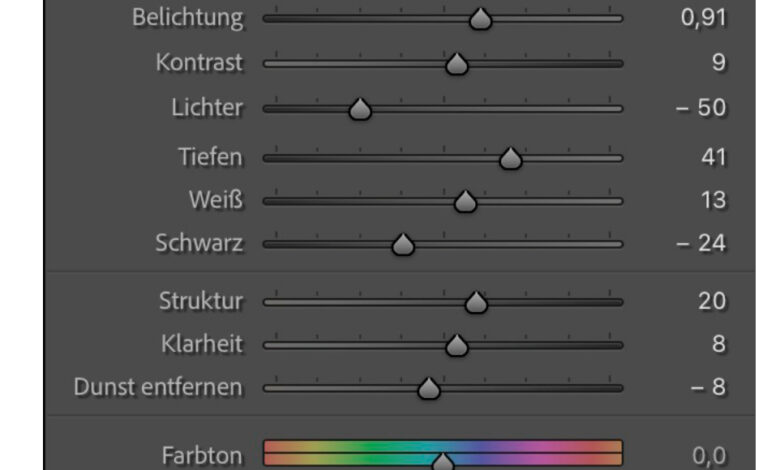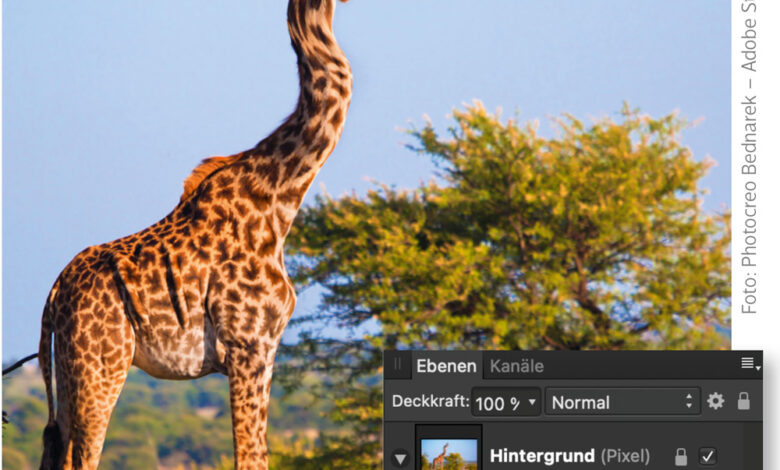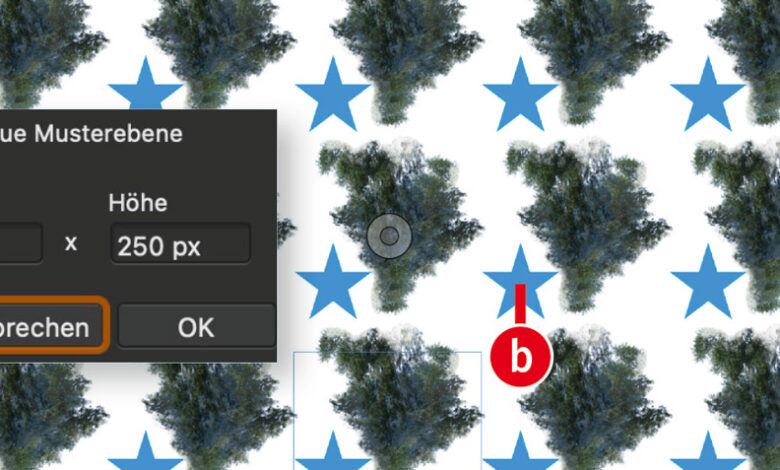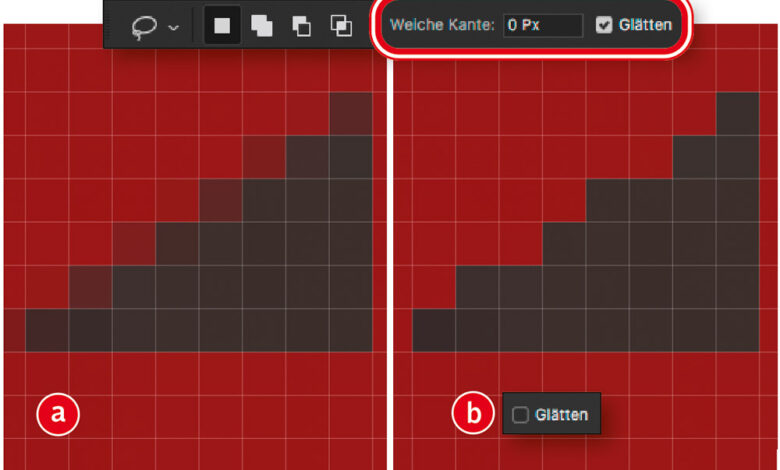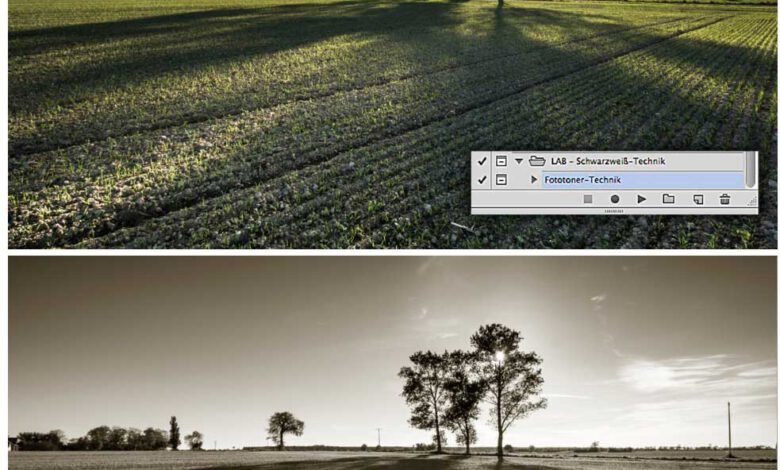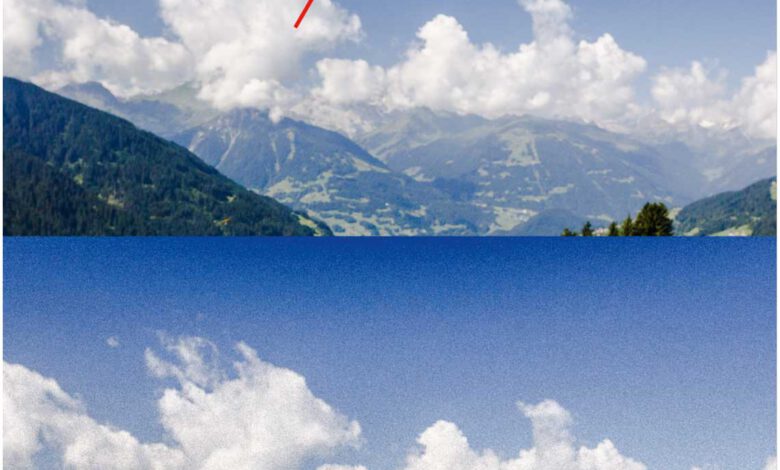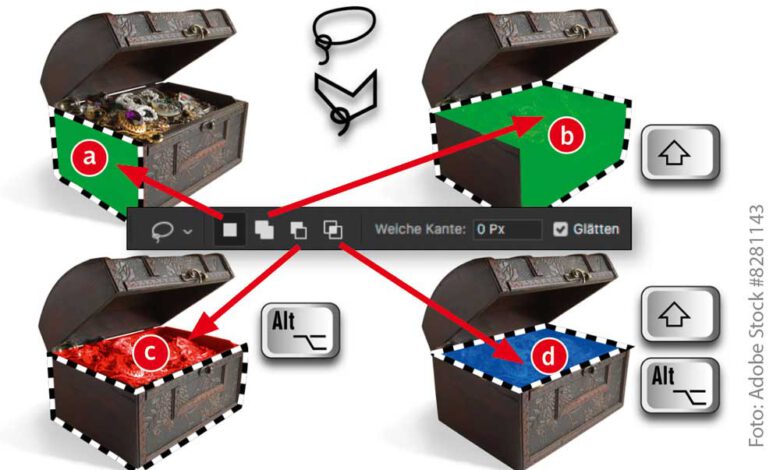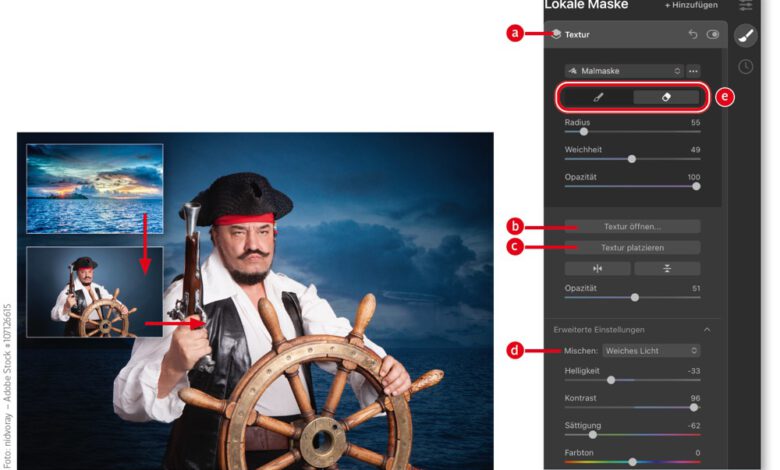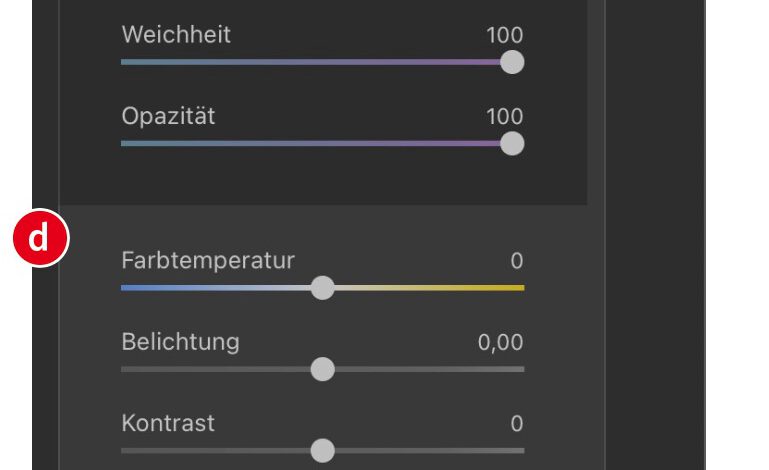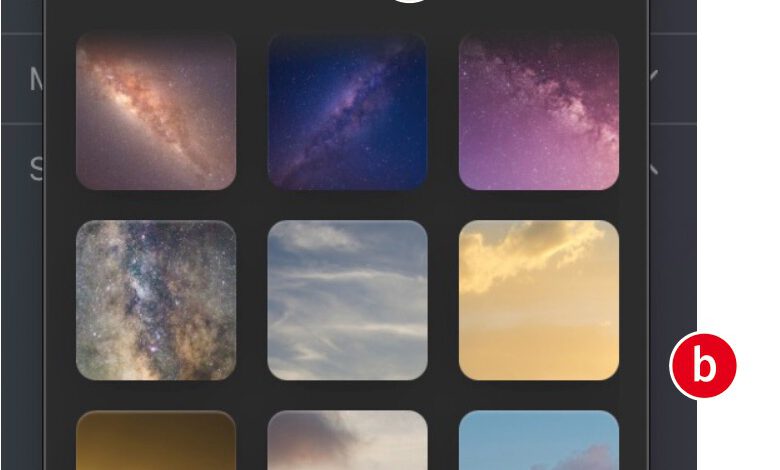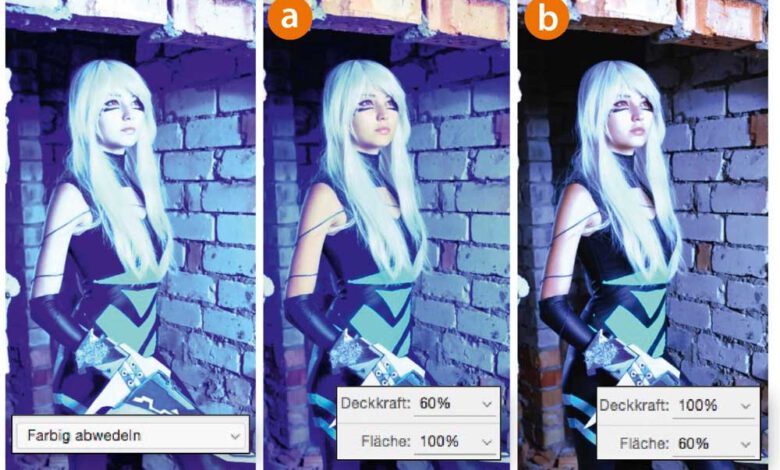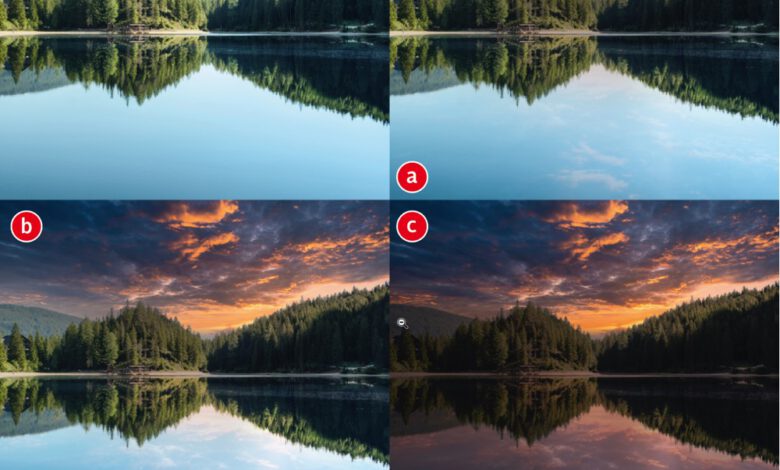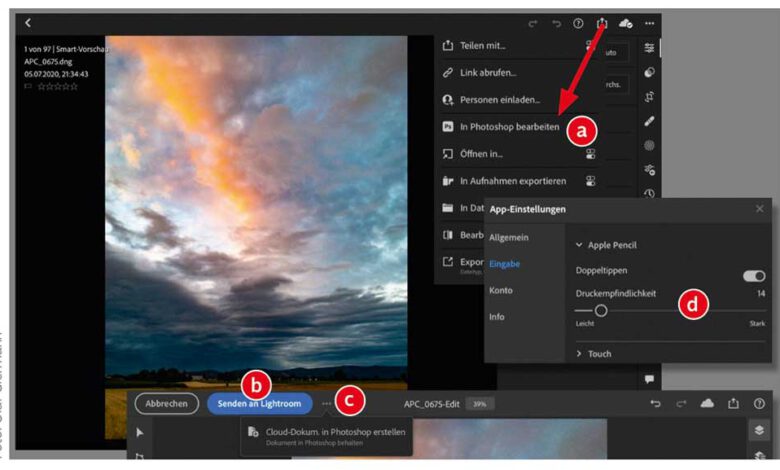-
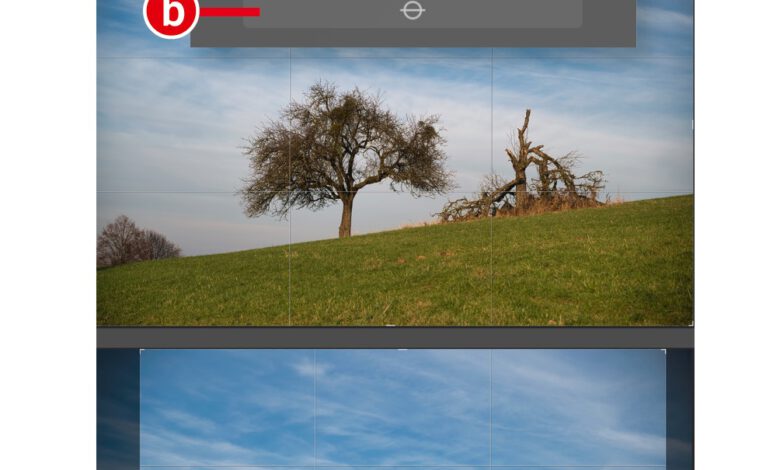 23. Dezember 20221
23. Dezember 20221Luminar Neo: Bildkomposition mithilfe von KI
Mithilfe seiner KI-basierten Funktionen und des HDR-Plug-ins erleichtert Luminar Neo das Bearbeiten von Landschaftsfotos.Foto: Olaf GiermannLuminar Neo kann beim Ermitteln eines interessanten Bildschnitts helfen. Nach einem Klick auf die Schaltfläche »Bildaufbau«(a) beim »Zuschneiden«-Werkzeug schlägt Luminar Neo einen Bildzuschnitt vor, der nach den Maßstäben der zugrunde liegenden künstlichen Intelligenz optimal ist.Mehr
-
8. Dezember 20220
Luminar Neo: Erweiterungen
Mit Hilfe seiner KI-basierten Funktionen und des HDR-Plug-ins erleichtert Luminar Neo das Bearbeiten von Landschaftsfotos.Plug-ins erweitern die Funktionalität von Luminar Neo. Falls Sie Luminar Neo im Abonnement beziehen, sind alle Erweiterungen inbegriffen. Bei der Kaufversion können Sie sie als Paket für 299 Euro hinzu erwerben. Das erste dieser Plug-ins istMehr
-
12. November 20220
Affinity Photo: verlinkte Dateien
Verlinkte Datein sind das Äquivalent zu Photoshops verknüpft platzierten Smartobjekten. In Affinity Photo platzieren Sie Dateien als Verknüpfung, indem Sie »Datei > Regel zur Platzierung > Verknüpft« wählen und danach Dateien per Drag & Drop einfügen. Auf diese Weise lässt sich beispielsweise ein und dieselbe Datei in verschiedenen Projekten verwenden.Mehr
-
15. Oktober 20228
Automatisch umbenennen beim Import in Lightroom Classic
Im Importdialog können Sie durch Aktivierung der Checkbox »Dateien umbenennen« Ihren Fotos neue Dateinamen nach selbst gewählten Kriterien zuweisen. Das Ziel dieser Umbenennung ist es, sicherzustellen, dass alle Ihre Fotos einen eindeutigen Dateinamen erhalten. Am sichersten geschieht das, indem Sie vor den durch die Kamera vergebenen Dateinamen das numerische DatumMehr
-
8. Oktober 20221
Ordner verankern in Lightroom Classic
Die Option »Ordner verankern« sorgt für mehr Übersicht im Importdialog. Wenn Sie Ihre Fotos immer aus bestimmten Ordnern auf der Festplatte importieren, zeigt Lightroom Classic standardmäßig auch alle auf der gleichen Hierarchie-Ebene vorhandenen Ordner an. Diese lassen sich ausblenden. Wählen Sie dafür im Importdialog nach einem Rechtsklick auf den ImportordnerMehr
-
3. September 20220
Werkzeuge in Lightroom Classic zurücksetzen
Die selektiven Werkzeuge von Lightroom Classic merken sich die zuletzt genutzten Einstellungen. Falls Sie diese nicht verwenden wollen, müssen Sie nicht jeden Regler einzeln zurücksetzen. Adobe hat sich – anders als in Camera Raw – für eine effektive, aber wenig intuitive Lösung entschieden: Klicken Sie entweder mit gehaltener Alt-Taste oderMehr
-
20. August 20220
Der Live-Filter »Liquify« von Affinity Photo
»Liquify« (Verflüssigen) gibt es in Affinity Photo nicht nur als »Persona«, sondern auch als Live-Filter. Vor Version 1.9 konnte man ausschließlich Pixelebenen verflüssigen. Das ging nur destruktiv, indem man zur »Liquify-Persona« wechselte, seine Änderungen vornahm und dann die Anwendung bestätigte. Dank der Live-Filter-Variante, die über »Ebene > Neue Live-Filter-Ebene >Mehr
-
13. August 20220
Muster-Ebenen in Affinity Photo
Dank des Ebenentyps »Musterebene« ist das Anlegen und Variieren von Mustern schnell und einfach möglich. Über »Ebene > Neue Musterebene« öffnen Sie einen Dialog (a), in dem Sie die Mustergröße festlegen. Anschließend können Sie auf der Musterebene Pixel erzeugen. Währenddessen sehen Sie sofort das Ergebnis des Musters. Nutzen Sie beispielsweiseMehr
-
2. Juli 20220
Weiche Kante und Glättung
Bei allen Lasso-Werkzeugen können Sie in der Optionsleiste eine »Weiche Kante« einstellen, sowie die »Glättung« aktivieren. Eine weiche Auswahlkante (hier nicht aktiviert oder gezeigt) ist vor allem dann empfehlenswert, wenn Sie schnell einzelne Bildbereiche grob auswählen und retuschieren oder mit einer Korrektur optimieren wollen. Falls Sie mit Einstellungsebenen arbeiten, solltenMehr
-
12. März 20224
Photoshop-Aktion „LAB – Schwarzweiß-Technik“
Eine interessante Aktion für schnelle, gut aussehende Schwarzweißkonvertierungen ist »Fototoner-Technik«, die Sie über »LAB-Schwarzweiß-Technik« aus dem Menü der Aktionen-Palette laden. Diese Aktion nutzt über die Konvertierung in Lab den L-Kanal, wobei die Farbinformationen des A- und B-Kanals verworfen werden. Eine während der Aktion einstellbare Farbtonung wird in Form einer FarbflächeMehr
-
26. Februar 20220
Lightroom-Tipp: „Banding“ abschwächen
Der Effekt »Körnung« kann nicht nur zur Veredelung herangezogen werden, sondern manchmal sogar ein Bild vor dem Löschen retten. Beim Aufhellen von unterbelichteten Stellen (im Beispiel der Himmel) entsteht mitunter das sehr auffällige und hartnäckige „Banding“. Dabei handelt es sich um Tonwertabrisse, die sich aber mit dem Hinzufügen einer KörnungMehr
-
22. Januar 20220
Two-in-One-Lasso
Zwischen dem Freihand-Lasso und dem Polygon-Lasso können Sie durch Drücken der »Alt«-Taste wechseln. Das erfordert ein wenig Übung, denn mit »Alt« ziehen Sie ja auch Bereiche von einer Auswahl ab. Entscheidend ist hier der Zeitpunkt, zu dem Sie die »Alt«-Taste drücken: Halten Sie sie gedrückt und klicken Sie mit demMehr
-
12. Dezember 20210
Lasso-Auswahlen in Photoshop modifizieren
Mit Tastaturkürzeln können Sie zu einer bestehenden Auswahl schnell Bereiche hinzufügen oder von ihr abziehen. In der Optionsleiste der Lasso-Werkzeuge finden Sie vier Optionen. Ist die erste aktiv, entfernt ein Klick mit dem »Lasso« eine bereits bestehende Auswahl und legt eine neue an (a). Die zweite Option erlaubt das HinzufügenMehr
-
1. November 20210
Luminar AI: Texturen
Luminar AI mausert sich. Version 1.2 (Update 2, wie Skylum es nennt) fügt nun beim Austauschen des Himmels automatisch Spiegelungen hinzu. Aber Luminar AI bietet mehr als nur das.Die ab Luminar AI 1.2 über »Lokale Maske« verfügbare Textur-Überlagerung bietet neuen, kreativen Gestaltungsspielraum. Über »Hinzufügen > Textur« (a) laden (b) undMehr
-
25. Oktober 20210
Luminar AI: Lokale Masken
Luminar AI mausert sich. Version 1.2 (Update 2, wie Skylum es nennt) fügt nun beim Austauschen des Himmels automatisch Spiegelungen hinzu. Aber Luminar AI bietet mehr als nur das, zum Beispiel lokale Masken.Eine selektive Bildkorrektur erzeugen Sie mit einem Klick auf das Pinselsymbol (a). Klicken Sie auf »Hinzufügen > Grundlegend«Mehr
-
18. Oktober 20210
Luminar AI: Verbesserte Himmelsauswahl
Luminar AI mausert sich. Version 1.2 (Update 2, wie Skylum es nennt) fügt nun beim Austauschen des Himmels automatisch Spiegelungen hinzu. Aber Luminar AI bietet mehr als nur eine verbesserte Himmelsauswahl.Der neue Bildbrowser erleichtert die Himmelsauswahl. In Luminar 4 und in der Vorversion von Luminar AI ließ sich der HimmelMehr
-
16. Oktober 20211
Ebenenmodi: Fläche versus Deckkraft
Fragen Sie eine Reihe von Photoshop-Anwendern nach dem Unterschied zwischen »Deckkraft« und »Fläche«, dann werden Ihnen die meisten wie aus der Pistole geschossen richtig antworten, dass das Senken der »Deckkraft« sowohl die Inhalte als auch die Ebenenstile einer Ebene ausblendet, während bei »Fläche« die Ebenenstile nicht abgeschwächt werden.Doch das istMehr
-
11. Oktober 20210
Luminar AI: Himmel tauschen – inklusive Spiegelung
Luminar AI mausert sich. Version 1.2 (Update 2, wie Skylum es nennt) fügt nun beim Austauschen des Himmels automatisch eine Spiegelung hinzu. Aber Luminar AI bietet mehr als nur das.Foto: eberhard grossgasteiger – pexelsLuminar AI erkennt Wasserflächen und fügt beim Austauschen des Himmels automatisch Spiegelungen ein. Damit das gut aussieht,Mehr
-
2. Oktober 20210
Gobo-Effekt: Lichtspot setzen
Ein Gobo (Graphical optical blackout) ist eine Maske, die vor einen Bühnenscheinwerfer gebracht wird, um zum Beispiel Muster zu projizieren. Alltägliche „Gobos“ sind Fensterrahmen, Jalousien, Vorhänge oder auch das Blätterdach eines Baumes, die das Sonnenlicht abschirmen. Mit digitalen Gobos können Sie realistische oder kreative Lichtspiele erzeugen.Lichtspot setzen – Aufhellen oderMehr
-
14. August 20210
Photoshop für iPad: Lightroom-Anbindung und Stiftempfindlichkeit
Bilder lassen sich auch auf dem iPad von Lightroom direkt an Photoshop übergeben. Tippen Sie dazu in Lightroom auf die »Teilen«-Schaltfläche und dann auf »In Photoshop bearbeiten« (a). Nach der Bearbeitung in Photoshop können Sie die Datei an Lightroom zurücksenden (b) oder sie über das Ellipse-Menü als Cloud-Dokument speichern (c).InMehr